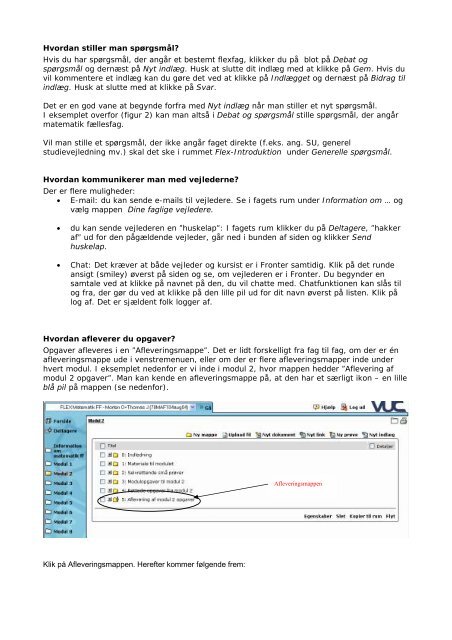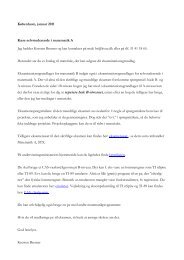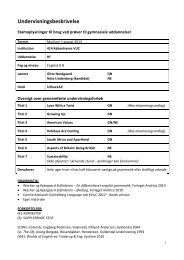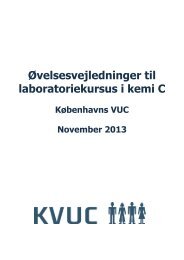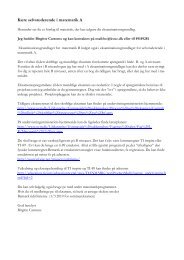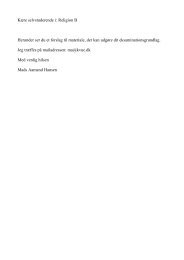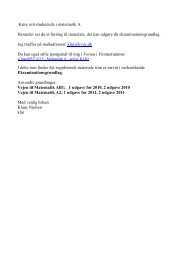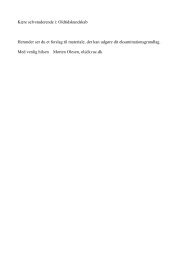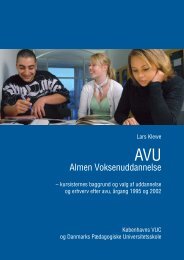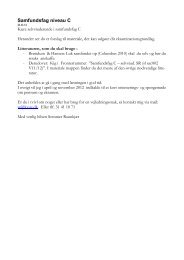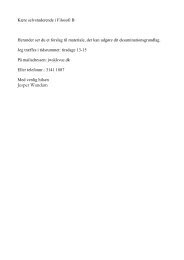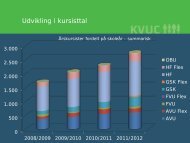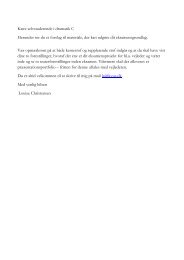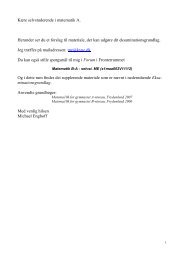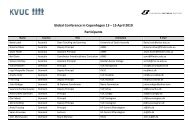Download vejledning til Fronter her - KVUC
Download vejledning til Fronter her - KVUC
Download vejledning til Fronter her - KVUC
You also want an ePaper? Increase the reach of your titles
YUMPU automatically turns print PDFs into web optimized ePapers that Google loves.
Hvordan s<strong>til</strong>ler man spørgsmål?<br />
Hvis du har spørgsmål, der angår et bestemt flexfag, klikker du på blot på Debat og<br />
spørgsmål og dernæst på Nyt indlæg. Husk at slutte dit indlæg med at klikke på Gem. Hvis du<br />
vil kommentere et indlæg kan du gøre det ved at klikke på Indlægget og dernæst på Bidrag <strong>til</strong><br />
indlæg. Husk at slutte med at klikke på Svar.<br />
Det er en god vane at begynde forfra med Nyt indlæg når man s<strong>til</strong>ler et nyt spørgsmål.<br />
I eksemplet overfor (figur 2) kan man altså i Debat og spørgsmål s<strong>til</strong>le spørgsmål, der angår<br />
matematik fællesfag.<br />
Vil man s<strong>til</strong>le et spørgsmål, der ikke angår faget direkte (f.eks. ang. SU, generel<br />
studie<strong>vejledning</strong> mv.) skal det ske i rummet Flex-Introduktion under Generelle spørgsmål.<br />
Hvordan kommunikerer man med vejlederne?<br />
Der er flere muligheder:<br />
• E-mail: du kan sende e-mails <strong>til</strong> vejledere. Se i fagets rum under Information om … og<br />
vælg mappen Dine faglige vejledere.<br />
• du kan sende vejlederen en ”huskelap”: I fagets rum klikker du på Deltagere, ”hakker<br />
af” ud for den pågældende vejleder, går ned i bunden af siden og klikker Send<br />
huskelap.<br />
• Chat: Det kræver at både vejleder og kursist er i <strong>Fronter</strong> samtidig. Klik på det runde<br />
ansigt (smiley) øverst på siden og se, om vejlederen er i <strong>Fronter</strong>. Du begynder en<br />
samtale ved at klikke på navnet på den, du vil chatte med. Chatfunktionen kan slås <strong>til</strong><br />
og fra, der gør du ved at klikke på den lille pil ud for dit navn øverst på listen. Klik på<br />
log af. Det er sjældent folk logger af.<br />
Hvordan afleverer du opgaver?<br />
Opgaver afleveres i en ”Afleveringsmappe”. Det er lidt forskelligt fra fag <strong>til</strong> fag, om der er én<br />
afleveringsmappe ude i venstremenuen, eller om der er flere afleveringsmapper inde under<br />
hvert modul. I eksemplet nedenfor er vi inde i modul 2, hvor mappen hedder ”Aflevering af<br />
modul 2 opgaver”. Man kan kende en afleveringsmappe på, at den har et særligt ikon – en lille<br />
blå pil på mappen (se nedenfor).<br />
Afleveringsmappen<br />
Klik på Afleveringsmappen. Herefter kommer følgende frem: